Wielu z nas korzysta obecnie z szybkich łączy szerokopasmowych i ważne jest, aby wiedzieć, czy wysyłane lub odbierane informacje są poprawne i wolne od błędów. Gdy wystąpi błąd podczas wysyłania lub odbierania danych, możesz mieć problemy z pobieraniem lub przesyłaniem plików i mogą one nie powieść sum kontrolnych MD5 lub wyglądać na uszkodzone, a pobrane archiwum Zip lub Rar nie otworzy się itp. Na przykład, jeśli nadal pojawiają się błędy podczas wysyłania pakietów ale nie odbiera, może to wskazywać na wadliwą kartę sieciową.
Informacje o błędzie mogą być ważnym pierwszym krokiem w rozwiązywaniu problemów z połączeniem. Bardzo proste jest przeglądanie podstawowych informacji o połączeniu sieciowym, a także bieżący status połączenia sieciowego, czas trwania połączenia, prędkość oraz pakiety lub bajty wysłane i odebrane dla połączenia. Można to zwykle znaleźć, klikając dwukrotnie ikonę stanu na pasku zadań lub przechodząc przez Centrum sieci i udostępniania> Zmień ustawienia karty w systemie Vista i nowszych. Okno dialogowe Status domyślnie pokazuje prawie wszystko, ale dziwnie postanawia nie wyświetlać błędów połączenia.

Przed użyciem zaawansowanego lub trudnego w użyciu oprogramowania do wykrywania pakietów w celu wykrycia utraty pakietów i błędów, możesz po prostu włączyć ukryte ustawienie w systemie Windows, aby pokazać możliwe błędy połączenia. Oto jak to zrobić z szybką zmianą rejestru, a informacje zostaną dodane do okna dialogowego statusu. Jeśli nie czujesz się komfortowo w rejestrze lub po prostu chcesz, aby wszystko było tak szybkie i łatwe, jak to możliwe, stworzyliśmy mały plik rejestru. Wystarczy pobrać i dwukrotnie kliknąć plik, aby zaimportować wartość ShowLanErrors do rejestru systemu Windows XP, Vista lub 7. Istnieje również plik .reg, jeśli chcesz ponownie wyłączyć wyświetlanie błędu.
Pobierz ShowLanErrors | Pobierz Wyłącz ShowLanErrors
Możesz również postępować zgodnie z instrukcjami, ponieważ nieprawidłowa edycja rejestru może powodować problemy.
1. Naciśnij klawisz Win + R, aby wyświetlić pole Uruchom, i wpisz regedit, aby uruchomić edytor rejestru systemu Windows.
2. Przejdź do następującej lokalizacji rejestru:
HKEY_LOCAL_MACHINE \ SYSTEM \ CurrentControlSet \ Control \ Network \ Connections \ StatMon
Jeśli nie ma klucza StatMon, kliknij prawym przyciskiem myszy Połączenia, wybierz Nowy -> Klucz i wprowadź wartość jako StatMon .
3. Wewnątrz klucza StatMon ustaw wartość DWORD ShowLanErrors na 1, jeśli już tam jest. Jeśli nie ma ShowLanErrors, kliknij StatMon prawym przyciskiem myszy i wybierz Nowy -> Wartość DWORD. Ustaw nazwę wartości DWORD jako ShowLanErrors . Kliknij dwukrotnie ShowLanErrors i ustaw dane wartości na 1.
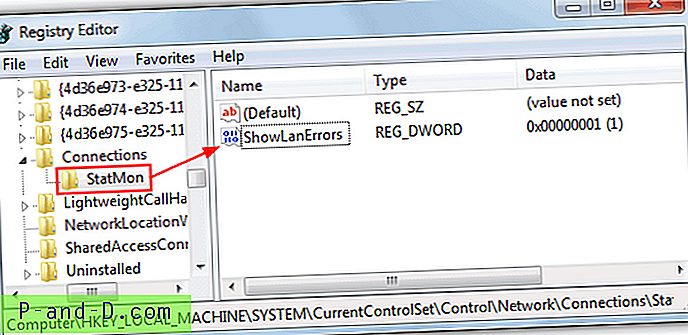
Aby ponownie wyłączyć liczenie błędów, po prostu ustaw wartość DWORD ShowLanErrors na 0. Microsoft twierdzi, że ponieważ większość użytkowników nie potrzebuje tych informacji i może uznać je za mylące lub wprowadzające w błąd, liczby błędów nie pojawiają się domyślnie. Z pewnością może być przydatny w diagnozowaniu niezawodności sieci i powinien być domyślnie włączony, a przynajmniej mieć gdzieś pole wyboru, aby można go było łatwo włączyć.
Zobaczysz teraz dodatkowe informacje o błędach w statusie połączenia poniżej Wysłanych i Odebranych Bajtów. Jeśli nadal nic nie widzisz, uruchom ponownie komputer, chociaż efekt powinien być natychmiastowy po kliknięciu prawym przyciskiem myszy i wybraniu opcji Status.
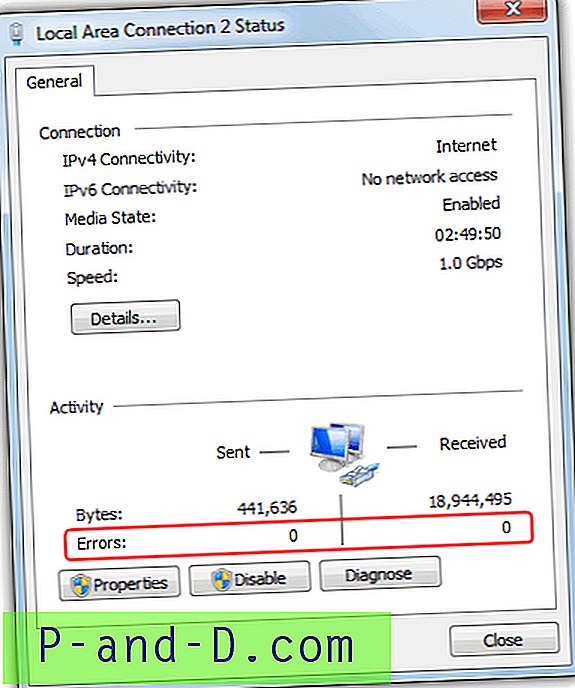
Niestety wadą jest wyświetlanie błędów pakietów, ponieważ nie każda wersja systemu Windows wyświetla błędy. Wiadomo, że wyświetla się w wersjach Business, Professional lub Ultimate systemu Windows XP, Vista lub 7. Windows XP Home i dowolne wersje Vista lub 7 Home, które naszym zdaniem nie działają. Ponadto ta edycja rejestru wydaje się nie mieć wpływu na system Windows 8, wypróbowaliśmy na Windows 8 Pro x86 bez powodzenia.
W przypadku połączenia przez VPN okno statusu połączenia pokazuje również błąd. Wygląda na to, że tak długo, jak masz połączenie, które przechodzi przez kartę sieciową (NIC), będzie wyświetlać informacje o błędzie. Ponadto połączenia, które mogą wyświetlać błędy, obejmują również modemy USB ADSL i karty WiFi itp.





